Odkrywaj tajemnice Croft Manor Doświadcz nowej funkcji strzelania w trzeciej osobie Dostępne od 19 czerwca Zen Studios prezentuje ekscytujący crossover z Tomb Raider, wprowadzając Lar
Autor: EvelynCzytanie:1
W czasach, gdy gry współpracujące dopiero zaczęły się starać, a rozmowy głosowe nie były jeszcze normą, zbieranie z przyjaciółmi w jednym telewizji do gry z jednej konsoli było naprawdę niezapomnianym doświadczeniem. Możesz dziś odtworzyć to zabawne i nostalgiczne wrażenia, a ja jestem tutaj, aby poprowadzić Cię przez konfigurowanie SPLITSCREEN NA MINECRAFT dla Twojej konsoli Xbox. Przygotuj swoją konsolę, weź sodę i przekąski i zaproś znajomych. Zajmijmy się tym, jak możesz to skonfigurować!
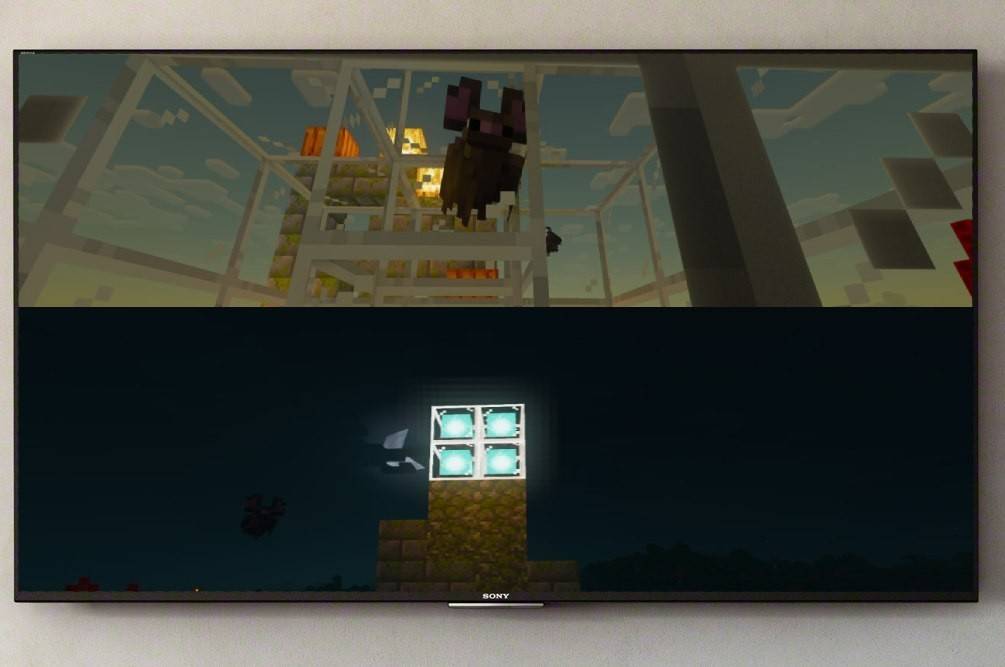 Zdjęcie: engame.com
Zdjęcie: engame.com
Po pierwsze, należy zauważyć, że funkcja podzielonego ekranu Minecrafta jest wyłączna dla konsol. Niestety, ta funkcja nie jest dostępna na PC, ale jeśli posiadasz Xbox, PlayStation lub Nintendo Switch, masz szczęście! Przejdziemy przez proces łączenia podzielonego ekranu.
Ważne jest również, aby wziąć pod uwagę wymagania systemu. Aby cieszyć się funkcjami podzielonymi, będziesz potrzebować telewizora lub ekranu obsługującego rozdzielczość HD (co najmniej 720p). Twoja konsola musi również obsługiwać ten format. Podczas podłączania konsoli do ekranu za pomocą kabla HDMI rozdzielczość powinna ustawić automatycznie. Jeśli jednak używasz kabla VGA, może być konieczne ręczne dostosowanie rozdzielczości poprzez ustawienia konsoli.
 Zdjęcie: engame.com
Zdjęcie: engame.com
Minecraft oferuje wszechstronne sposoby cieszenia się podzielonym ekranem, co pozwala wybrać metodę, która najbardziej Ci odpowiada. Możesz podzielić ekran lokalnie, bezpośrednio z konsoli lub odtwarzać online na serwerze z większą liczbą graczy.
Aby grać lokalnie, możesz mieć maksymalnie czterech graczy na jednej konsoli, pod warunkiem, że wszyscy dogadują się z udostępnieniem Gamepad. Podczas gdy konfiguracja może się nieznacznie różnić w zależności od konsoli, oto ogólny przewodnik, aby zacząć:
 Zdjęcie: engame.com
Zdjęcie: engame.com
Najpierw podłącz konsolę do ekranu za pomocą kabla HDMI, który zwykle jest wyposażony w nowoczesne urządzenia. Po połączeniu uruchom Minecraft i zdecyduj, czy rozpocząć nową grę, czy kontynuuj istniejącą sesję. Upewnij się, że wyłącz funkcję dla wielu graczy w ustawieniach, aby gra w grę była lokalna.
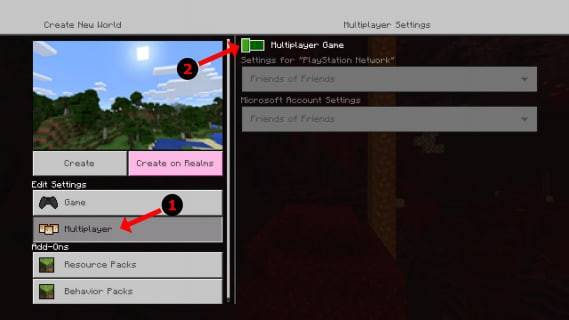 Zdjęcie: alphr.com
Zdjęcie: alphr.com
Kontynuuj, wybierając trudność, dodatkowe ustawienia i parametry świata. Jeśli wznowisz wcześniej utworzony świat, możesz pominąć ten krok.
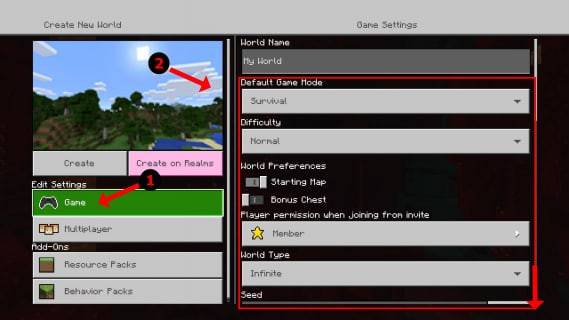 Zdjęcie: alphr.com
Zdjęcie: alphr.com
Po ustawieniu naciśnij się i pozwól, aby gra się załadowała. Niech swoich znajomych czekają trochę dłużej; Prawie tam jesteśmy!
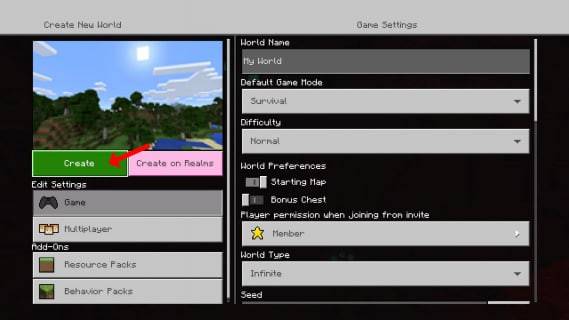 Zdjęcie: alphr.com
Zdjęcie: alphr.com
Gdy tylko gra się rozpocznie, możesz aktywować dodatkowych graczy. Przycisk, aby to zrobić, różni się w zależności od konsoli: na PlayStation zwykle jest to przycisk „Opcje”, który musisz nacisnąć dwa razy. Dla użytkowników Xbox jest to zwykle przycisk Start.
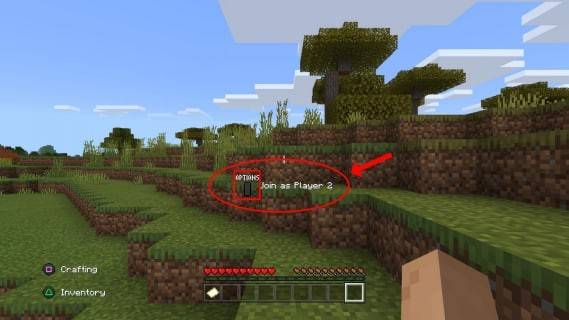 Zdjęcie: alphr.com
Zdjęcie: alphr.com
Zaloguj się na dodatkowe konta i dołącz do gry. Po podłączeniu wszystkich ekranu automatycznie podzieli się na dwie do czterech sekcji, w zależności od liczby graczy.
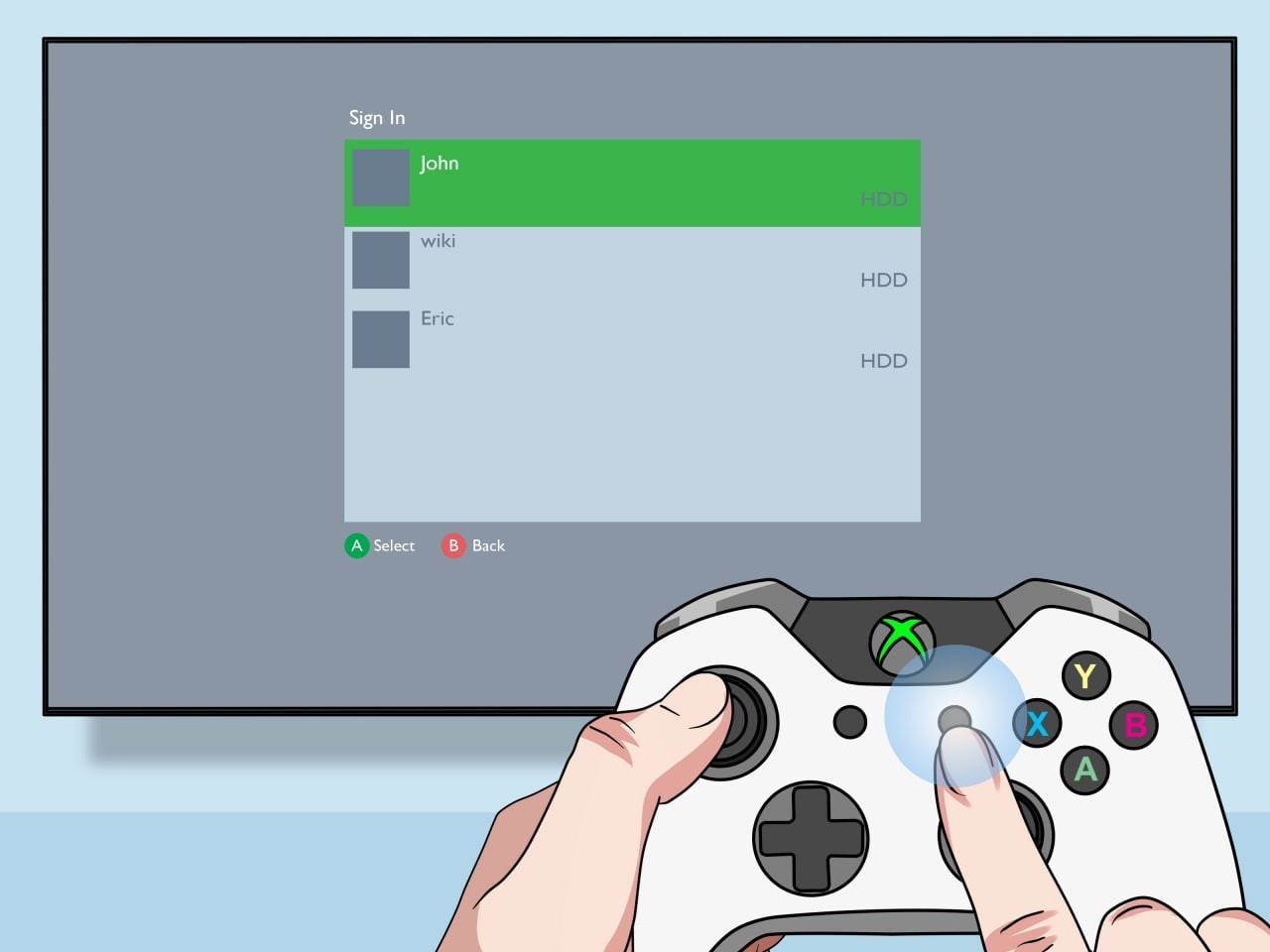 Zdjęcie: pt.wikihow.com
Zdjęcie: pt.wikihow.com
I to wszystko! Ciesz się razem w grze.
Zanim przejdziemy, ważne jest, aby zrozumieć, że nie można podzielić ekranu z innym odtwarzaczem online. Funkcja podzielonego ekranu jest zaprojektowana do gry lokalnej na jednej konsoli. Jeśli jednak zebrasz się z przyjaciółmi przed jednym telewizorem, nadal możesz zaprosić więcej „zdalnych” przyjaciół, aby dołączyć do zabawy.
Proces jest podobny do konfigurowania gry lokalnej: zaloguj się na swoje konto, uruchom nową grę lub wznowić istniejącą, i tym razem włącz tryb wieloosobowy. Następnie po prostu wyślij zaproszenia do swoich zdalnych przyjaciół, a oni mogą dołączyć do gry!
 Zdjęcie: youtube.com
Zdjęcie: youtube.com
Minecraft pozostaje jedną z najlepszych gier współpracy, a radość z grania z przyjaciółmi jest czymś wyjątkowym. Jestem przekonany, że spodoba ci się to doświadczenie, więc zbierz swoją załogę, wypróbuj ją i dobrze się bawić!
 Najnowsze artykuły
Najnowsze artykuły